Handleiding Beloningsregister

Inloggen Beloningsregister
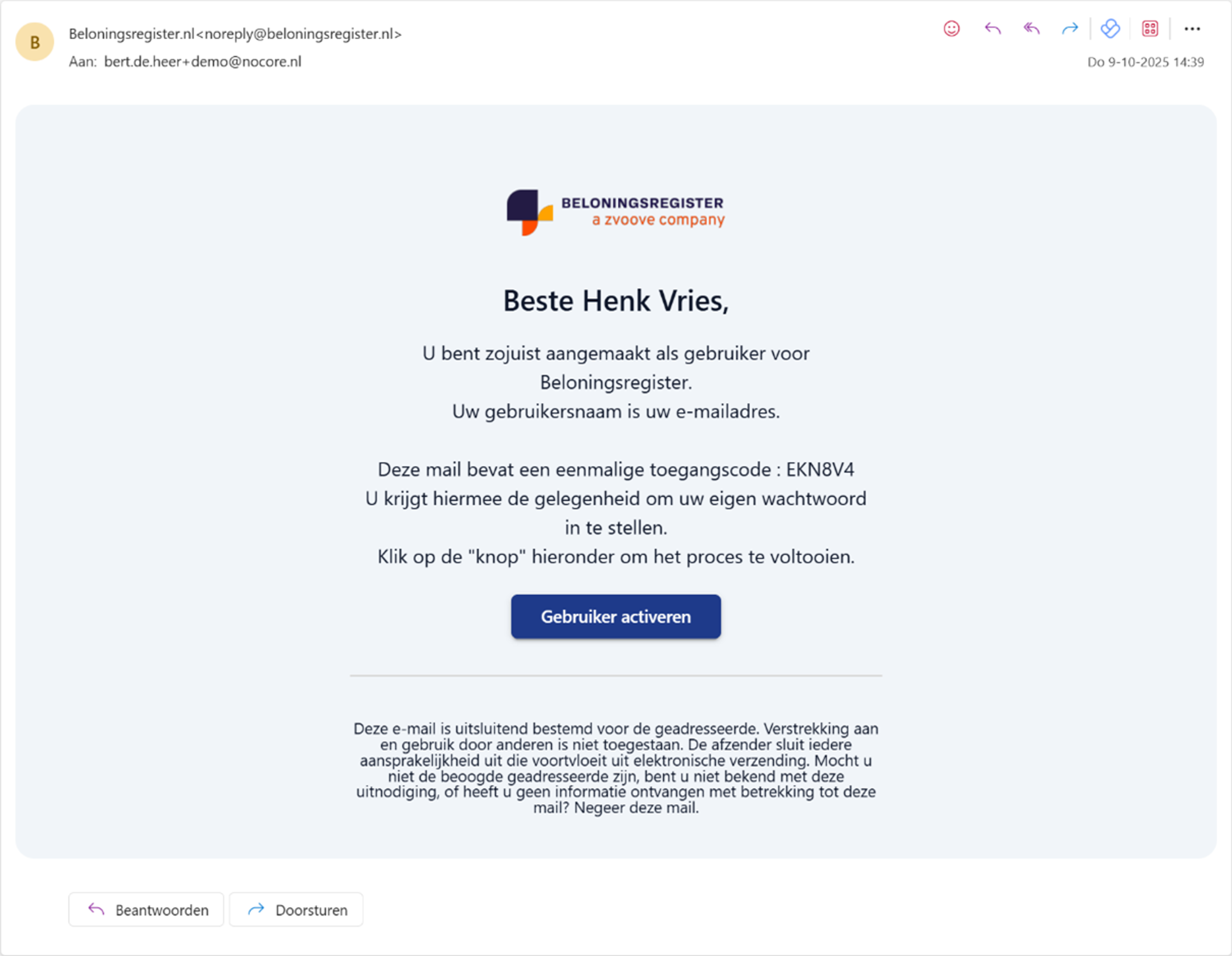
Klik op de blauwe button gebruiker activeren. Je komt op een activatie pagina.
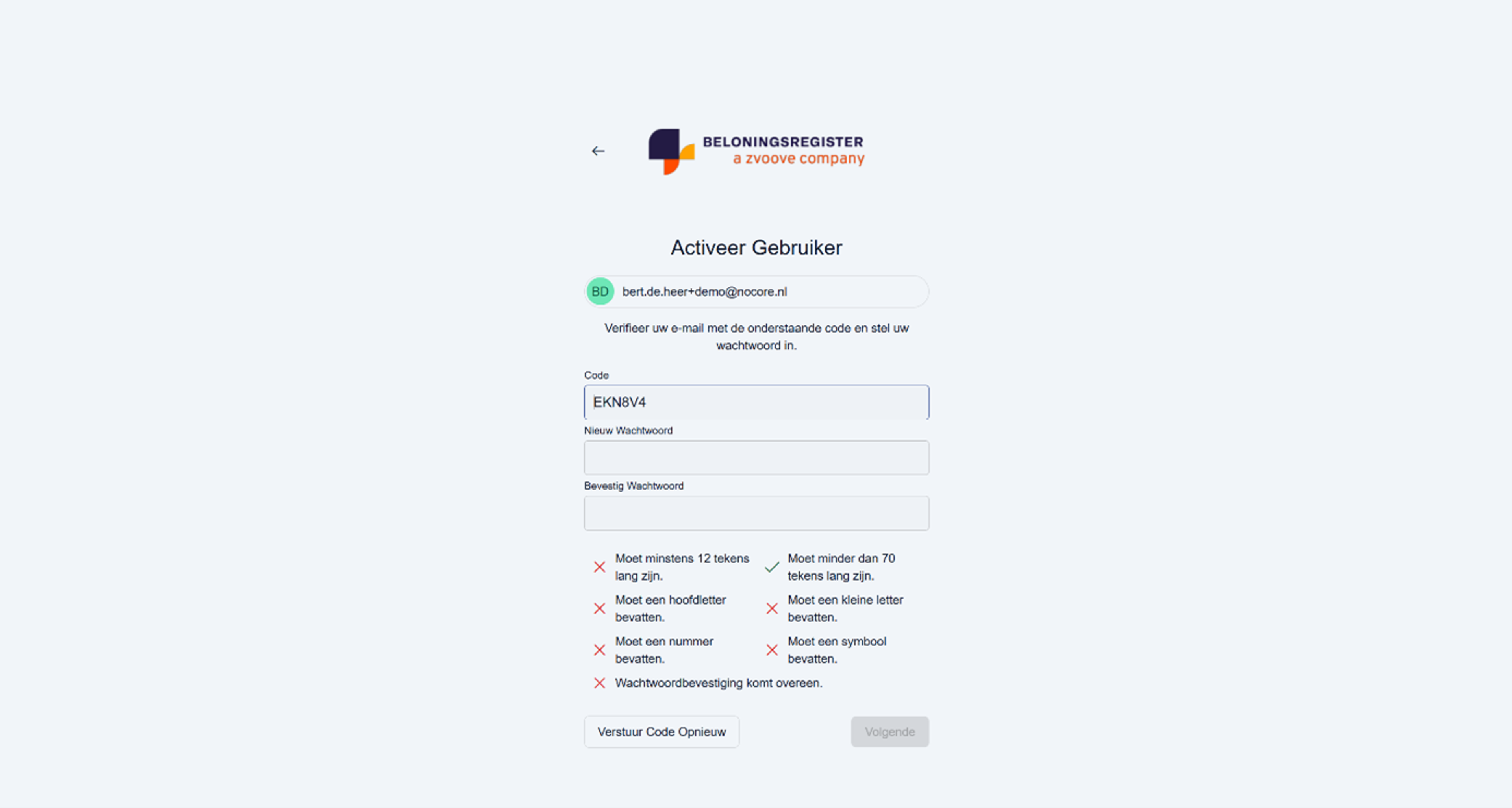
Voer jouw gebruikersnaam in (jouw emailadres) en verzin een wachtwoord. Gebruik de code uit de ontvangen mail. Klik vervolgens op volgende.
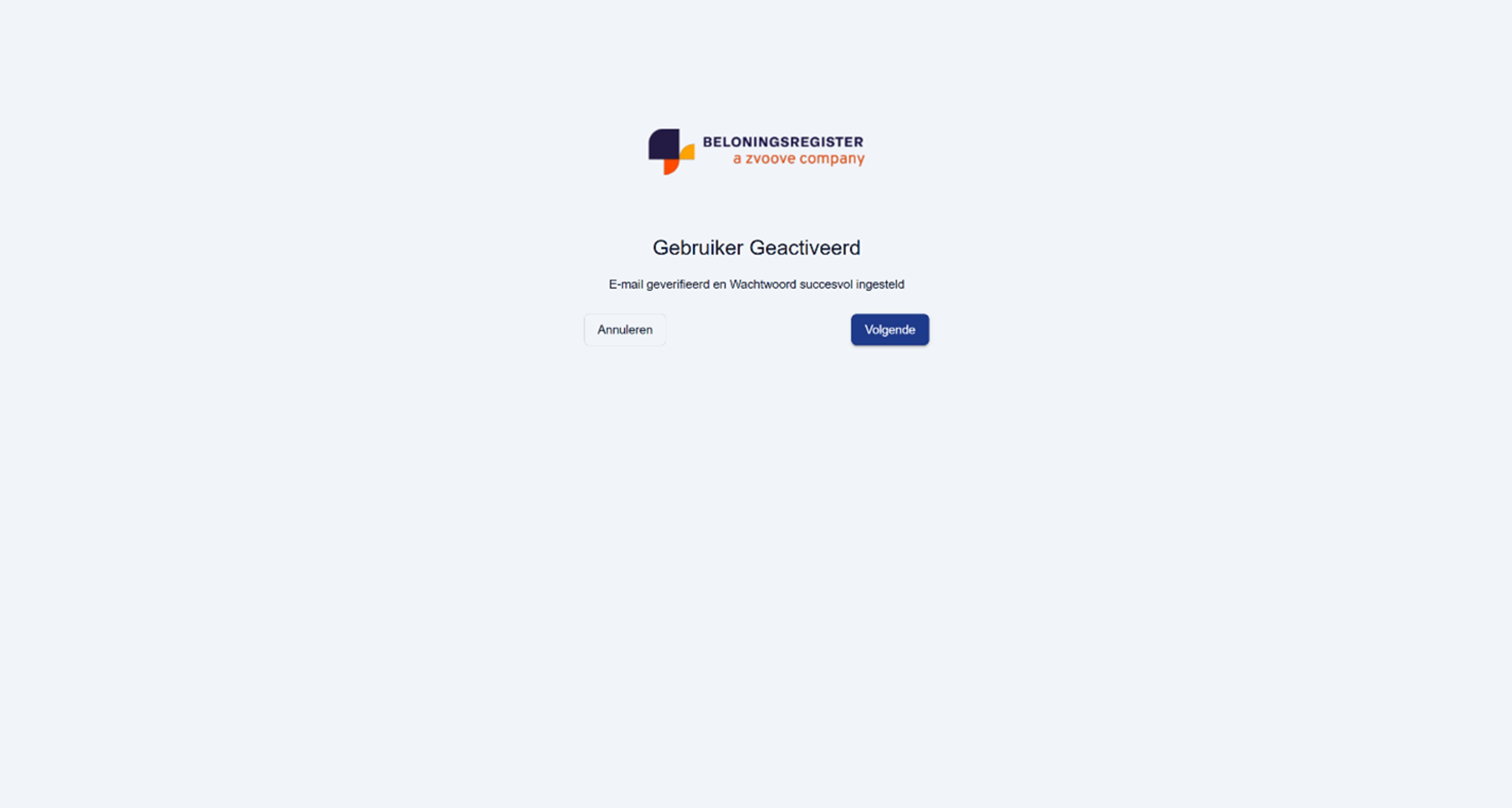
Je komt op een bevestigingspagina en klik hier ook weer op volgende.
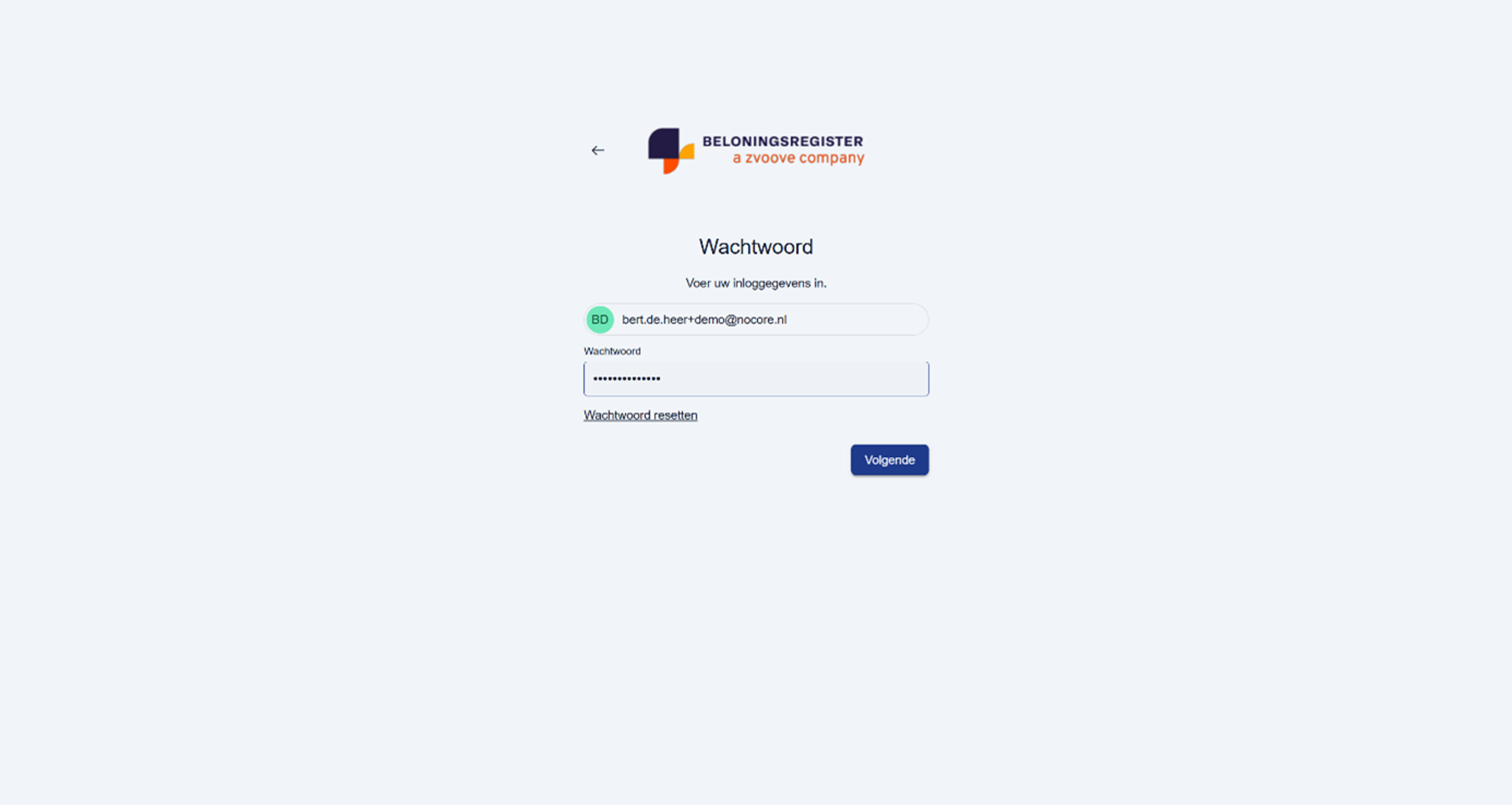
Vul op het inlogscherm jouw gebruikersnaam en wachtwoord in. Klik op volgende.
Vervolgens dien je een 2-factor authenticatie in te stellen.
Dit kan met:
- Een authenticator app (bijvoorbeeld Google of Microsoft). Download een van deze apps als je deze nog niet op jouw telefoon hebt staan.
Scan vanuit de app vervolgens de QR code om een code te genereren en in te vullen.
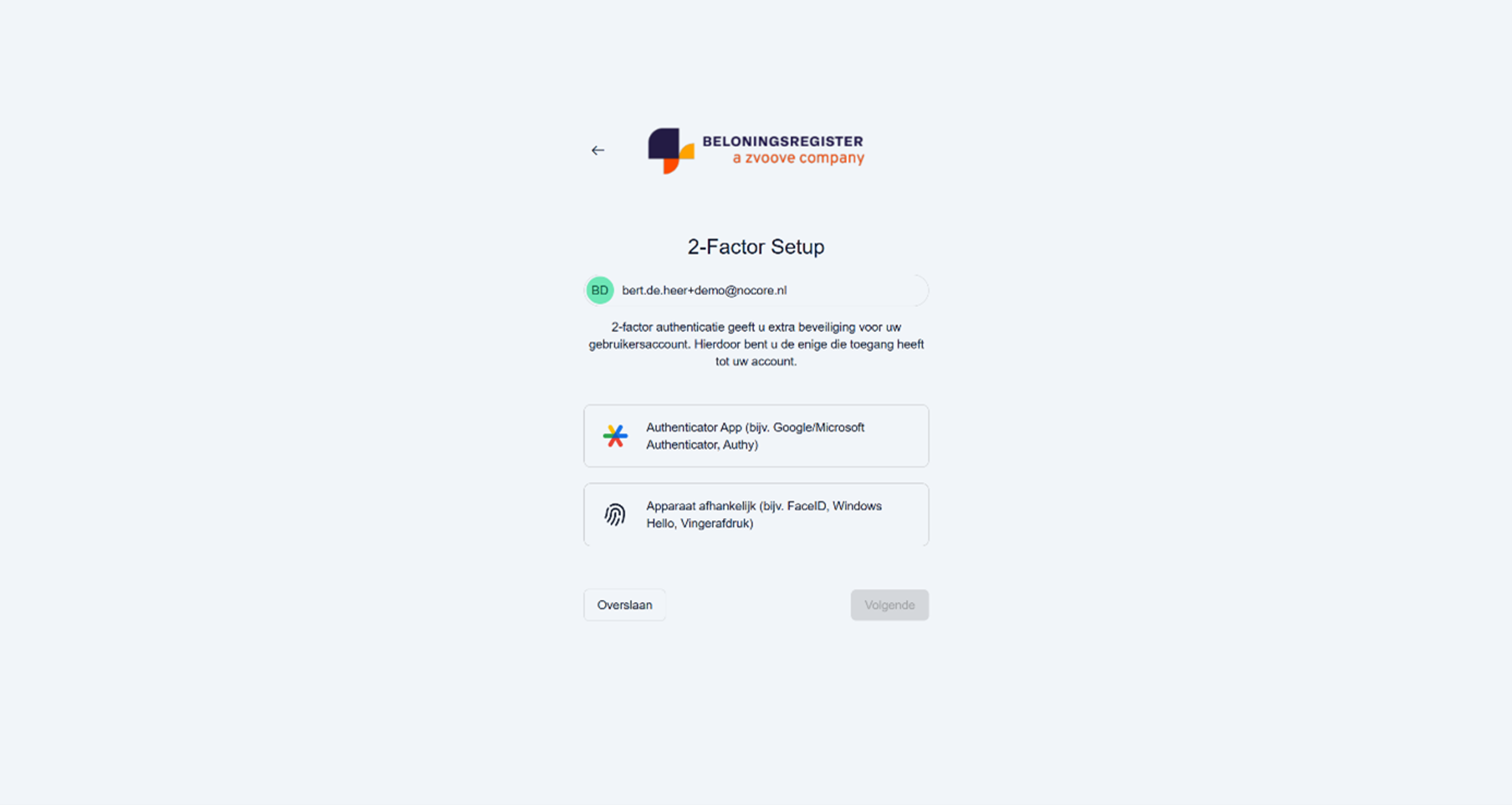
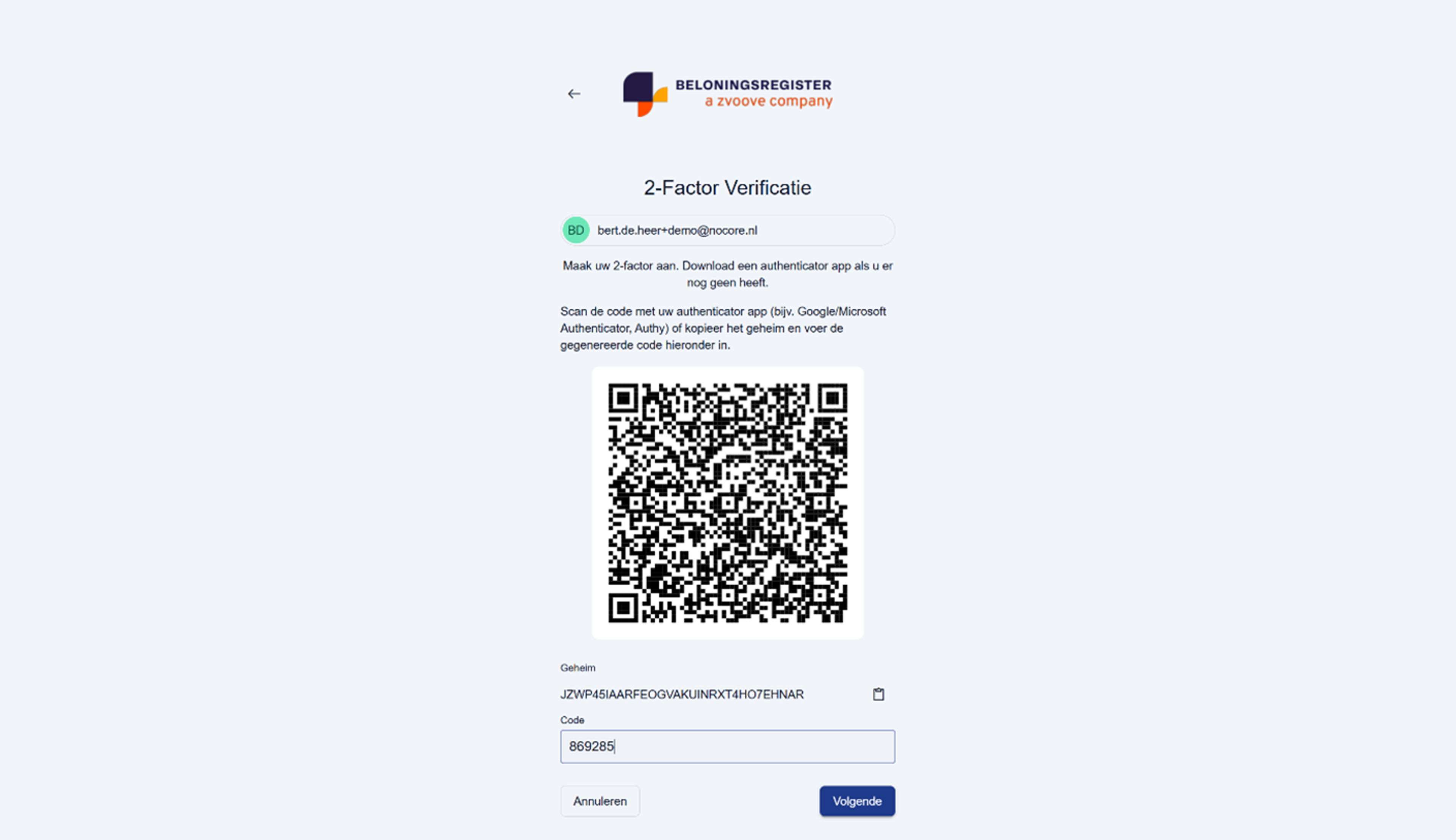
Of apparaat afhankelijk:
- Vul jouw gebruikersnaam in en klik op de blauwe button: voeg beveiligingssleutel toe.
- Je krijgt de keuze waar je de beveiligingssleutel wil opslaan
- Kies voor Iphone, Ipad of Android apparaat
Je krijgt een QR-code die je met jouw telefoon of Ipad kunt scannen. Rond het proces vervolgens op het apparaat af.

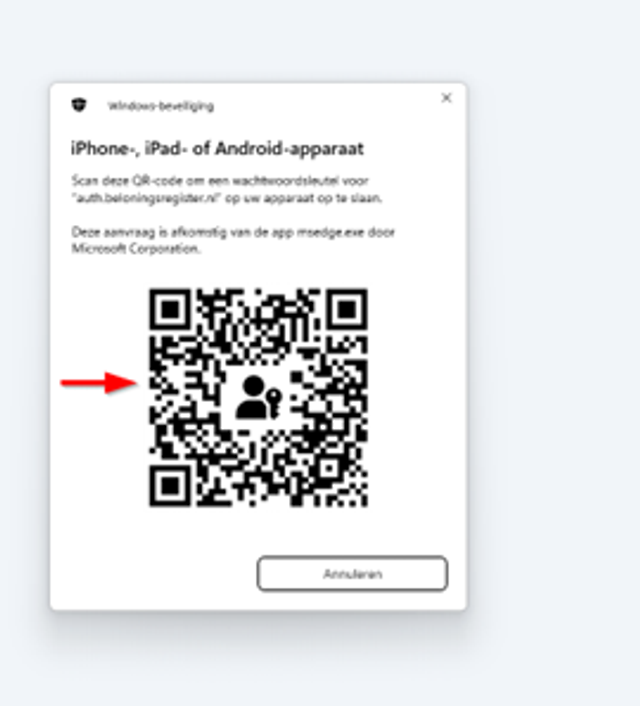
Hiermee is jouw 2-factor authenticatie voltooid en ben je als gebruiker ingelogd. Vanaf nu kun je inloggen met jouw gebruikersnaam, wachtwoord en 2-factor.
Bovenstaande uitleg is alleen van toepassing bij het activeren van het account. Nadat je bent ingelogd kom je in het “Dashboard”. Hier kun je direct aan de slag met het invullen van de verklaring.
Dashboard Beloningsregister
De verklaring geef je af voor iedere functie die op moment van verklaren van toepassing is. Mochten er in de toekomst aanvullende functies worden uitgezonden en/of wijzigen zijn, dan zal er een nieuwe verklaring moeten worden ingevuld.
Let op: Je kunt de verklaring tijdens het invullen vooralsnog helaas niet tussentijds opslaan. Zorg ervoor dat je alle gegevens van uw CAO of BER paraat heeft zodat je niet halverwege hoeft af te breken. Indien er tijdens het invullen van de verklaring 4 uur inactiviteit is in het formulier gaat de website in een time out en moet je opnieuw inloggen en zijn jouw gegevens ook verloren. Dat zou zonde zijn.
Heb je links in het scherm in het menu niet de optie: verklaringen, ga dan naar:
- Mijn bedrijf
- Klik op jouw naam in het veld contactpersonen
- Vink daar de rollen aan: Verklaringen verantwoordelijke en Tekeningsbevoegde
- Log uit en opnieuw in om de menu optie verklaringen te zien
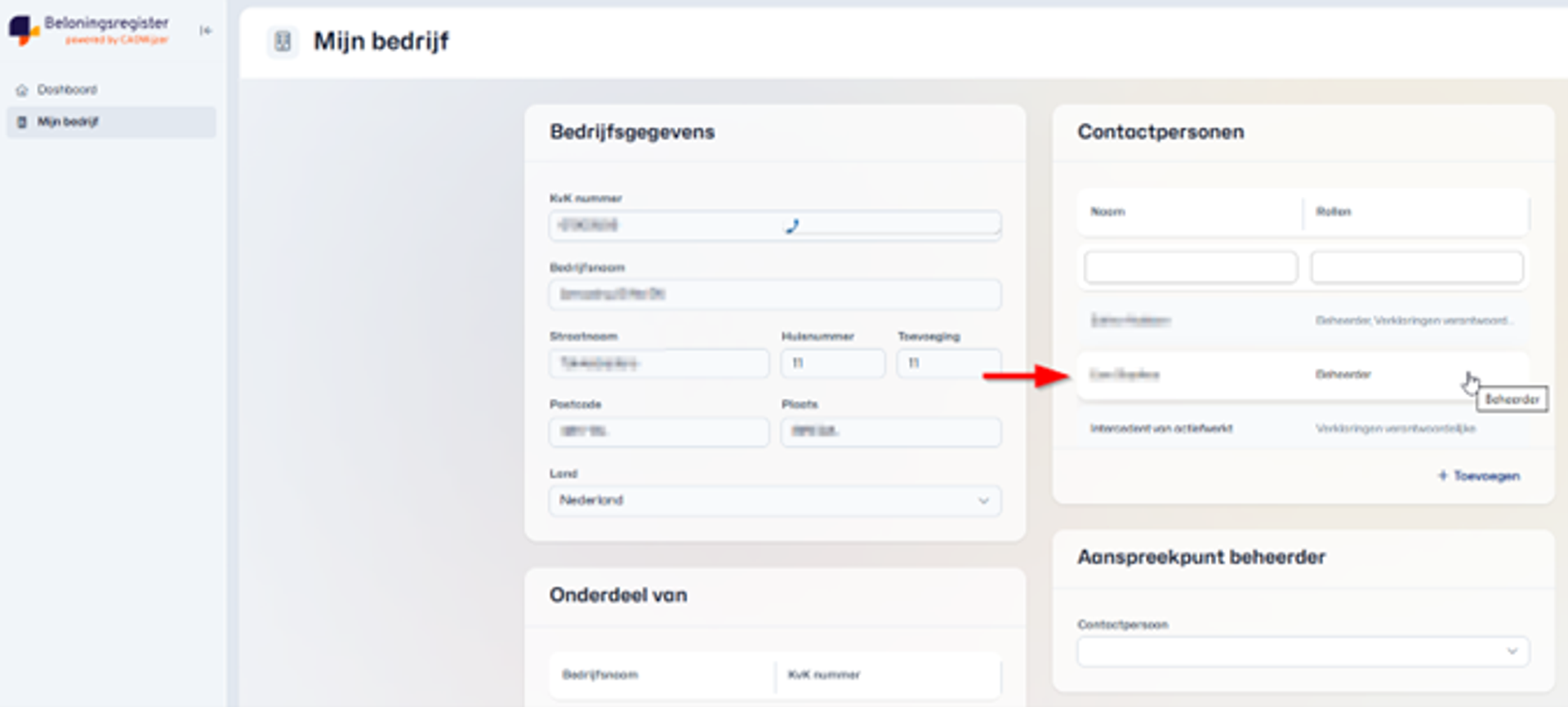
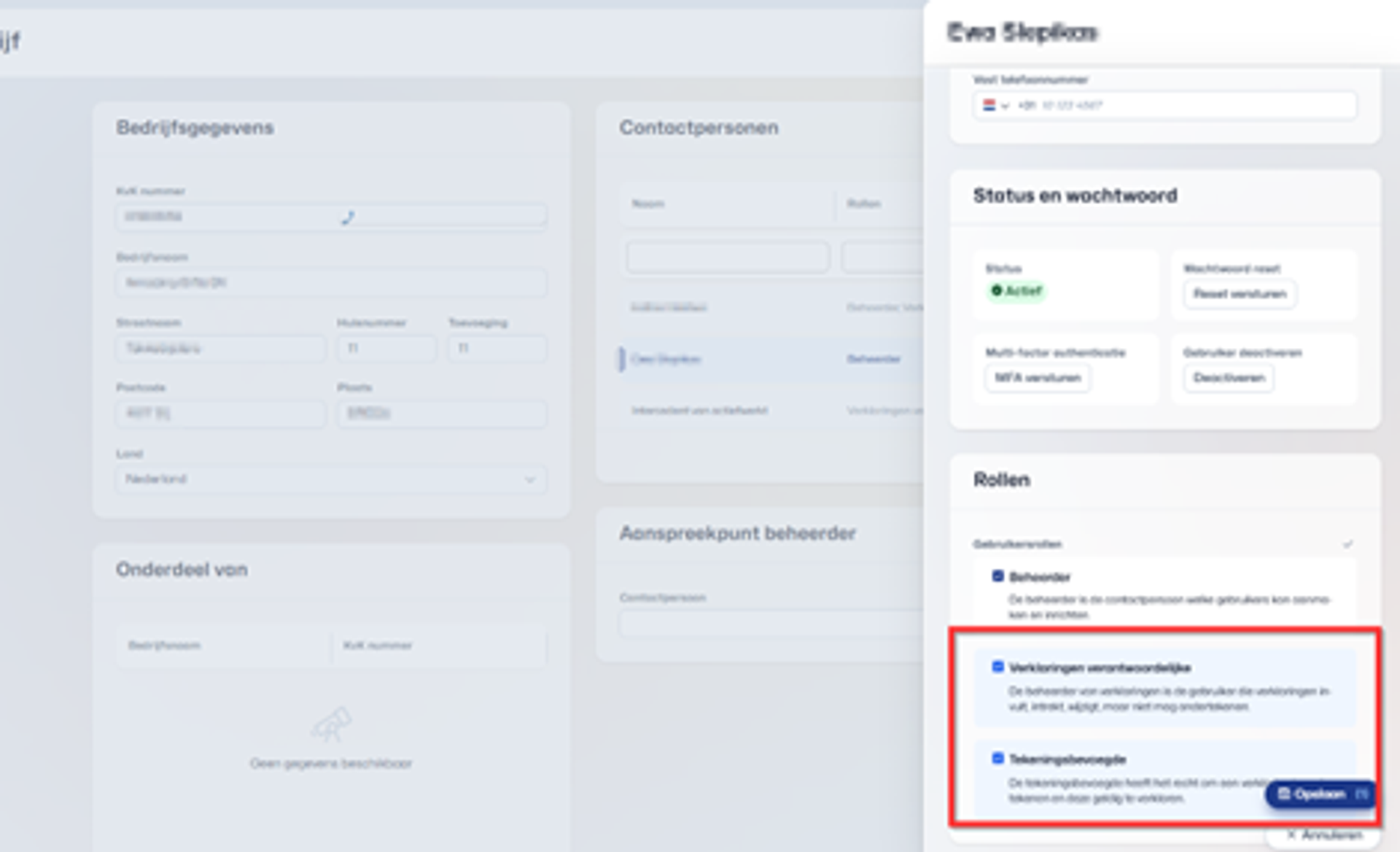
Om een verklaring aan te maken:
- Ga naar verklaringen
- Klik rechts boven in op het plusje
- Klik op nieuwe verklaring
Via deze link kom je op de inlogpagina van beloningsregister: https://auth.beloningsregister.nl/
Of via de Button inloggen op beloningsregister.nl
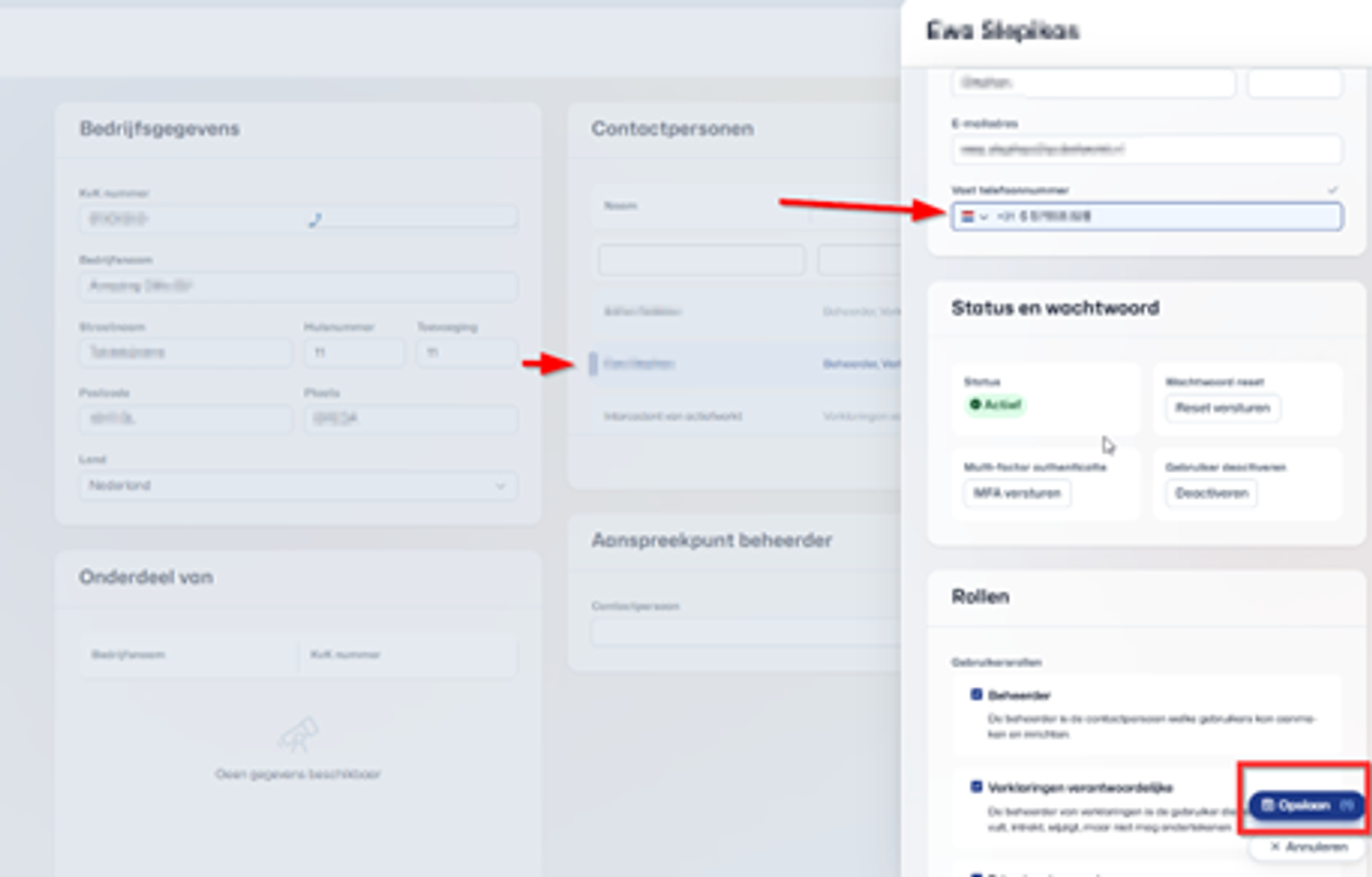
Om de verklaring digitaal te kunnen ondertekenen dient er een mobiel nummer van de ondertekenaar bekend te zijn. Het kan zijn dat wij deze niet hadden bij het aanmaken van het account. Wij verzoeken jou dan ook om dit zelf toe te voegen in jouw accountgegevens onder Mijn Bedrijf:
- Klik op jouw naam onder contactpersonen
- Een pop up scherm verschijnt met jouw gegevens
- Vul hier jouw mobiele nummer in en druk op de blauwe button opslaan.
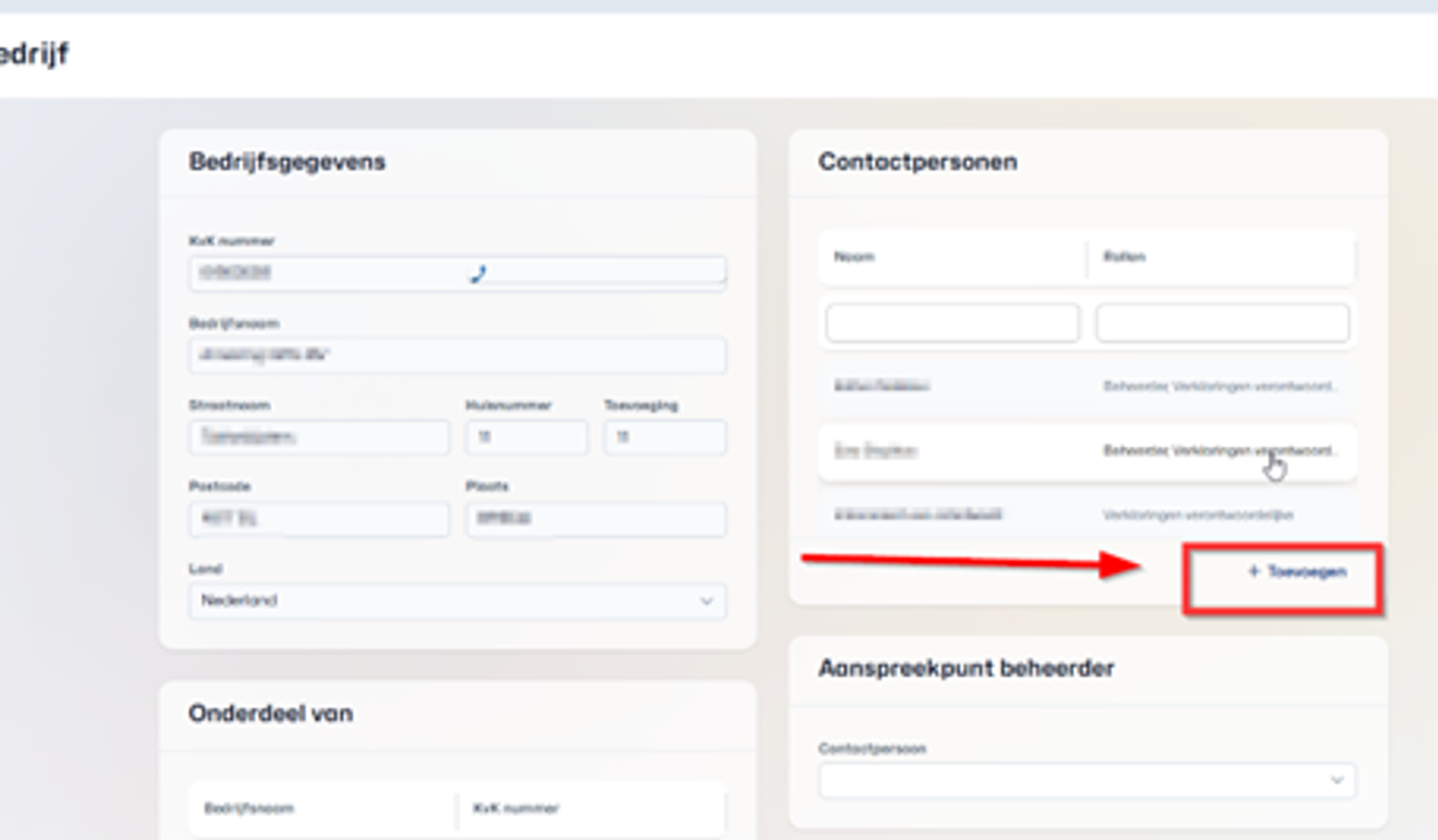
Ben jij niet diegene die het formulier gaat invullen? Je kunt zelf een collega autoriseren om dit te laten doen. Ga naar Mijn Bedrijf en bij contactpersonen kun je een collega toevoegen.
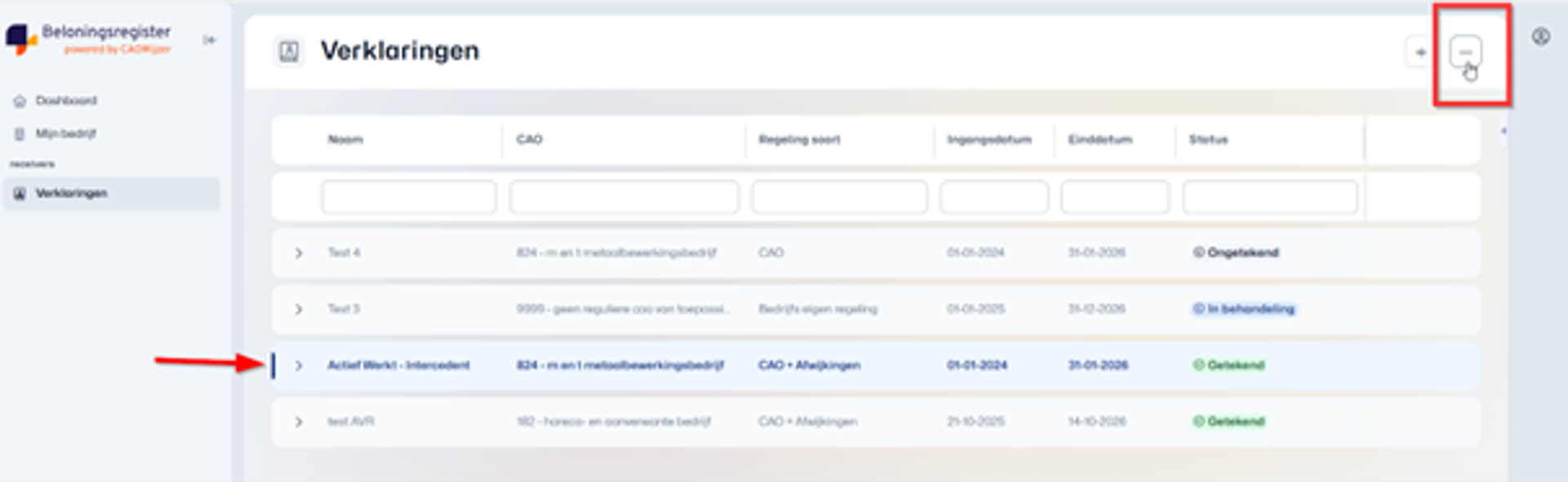
In de menubalk links kun je naar reeds ingevulde verklaringen navigeren.
Een getekende verklaring moet vrij gegeven worden aan het bureau of bureaus waar je zaken mee doet.
- Ga naar verklaringen
- Klik op de verklaring (regel) die je wil vrijgeven
- Ga rechtsboven naar de puntjes in het vierkantje
- Klik op verklaring vrijgeven (alleen getekende verklaringen kunnen worden vrij gegeven)
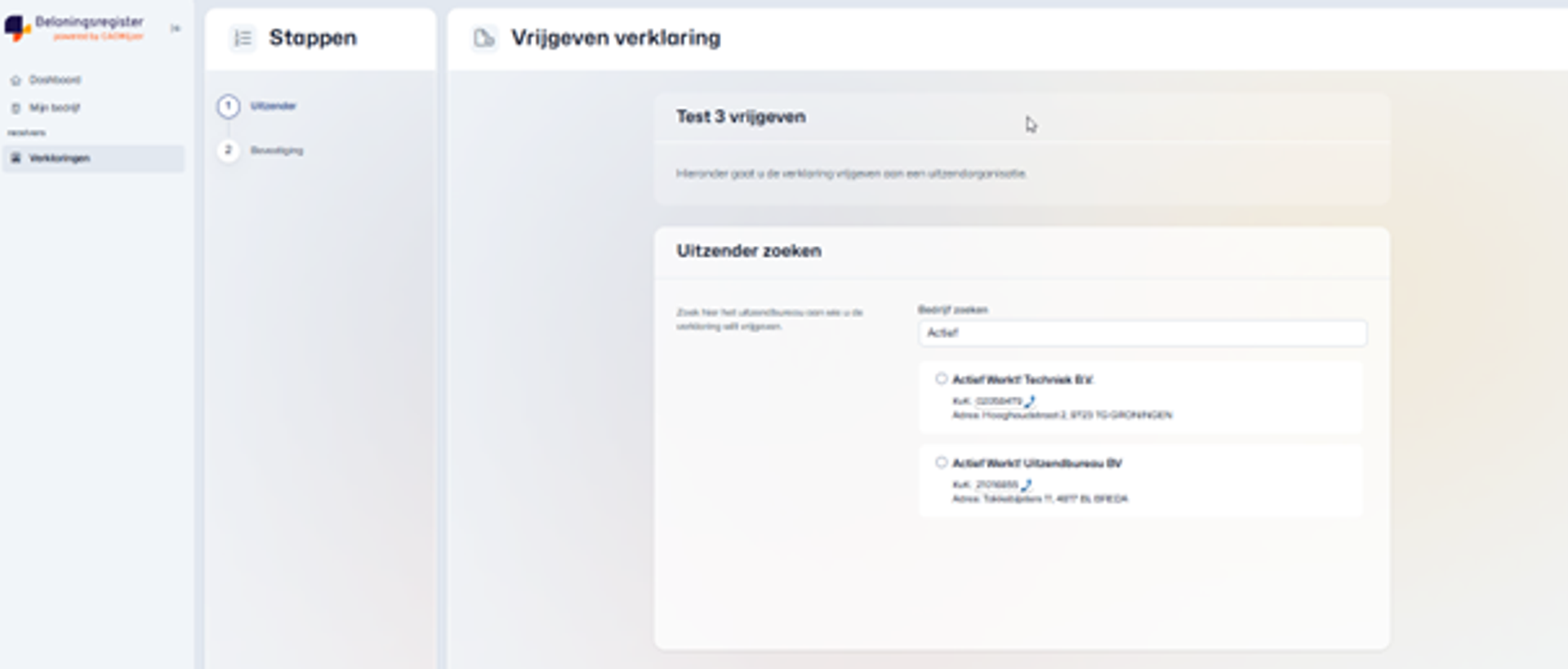
- Kies de uitzender aan wie je de verklaring wil vrijgeven. Dit kan aan meerdere uitzenders zijn waar je van inleent en die ook gebruik maken van beloningsregister.
- Type de naam in en kies voor Actief Werkt! Uitzendbureau of Actief Werkt! Techniek
- Bij de contactpersoonsgegevens kun je de contactpersoon van Actief Werkt! opgeven.
- Klik op volgende en daarna op voltooien
- Het kan zijn dat je een melding krijgt alsof de mail niet verstuurd is dat de contactpersoon niet aanwezig is: negeer deze melding. Onze beheerders krijgen hiervan een mail